by Aria Apr 10,2025
MINECRAFT သည်ချစ်မြတ်နိုးရသော Sandbox ဂိမ်းသည်ကိရိယာအမျိုးမျိုးတွင်သာမက ChromeBooks များတွင်ပါ 0 င်နိုင်သည်။ ChromeBooks Chrome OS တွင်ဖွင့်လှစ်ထားသည်, ထိုစက်ပစ္စည်းတွင် Minecraft ကိုပျော်မွေ့ရန်ဖြစ်နိုင်ကြောင်းသင်သိကောင်းသိနိုင်သည်။ အဖြေကဟုတ်ကဲ့, ဒီပြည့်စုံတဲ့လမ်းညွှန်မှာတော့ငါတို့မှာ installation လုပ်ငန်းစဉ်ထဲကို 0 င်ပြီးစွမ်းဆောင်ရည်တိုးမြှင့်ရေးအတွက်တန်ဖိုးရှိတဲ့အကြံဥာဏ်တွေကိုပေးလိမ့်မယ်။
Chromebook တွင်တည်ငြိမ်သောဂိမ်းကစားရန်အတွက်အောက်ပါသတ်မှတ်ချက်များသည်လိုအပ်သည်။
ဤရွေ့ကား Chromebook တွင် Minecraft အတွက်အနည်းဆုံးလိုအပ်ချက်များဖြစ်ကြသည်။ အကယ်. သင်သည်စွမ်းဆောင်ရည်ပြ issues နာများကိုတွေ့ကြုံပါကဤ specs များနှင့်တွေ့ဆုံခြင်းများရှိသော်လည်းသင်၏တည်ဆောက်မှုကိုအထောက်အကူပြုရန်အဆုံးသတ်ရန်လမ်းညွှန်ပေးလိမ့်မည်။ အခုတော့ installation လုပ်ငန်းစဉ်ထဲကိုငုပ်ကြည့်ရအောင်။ သင်ရရှိသော Google Play စတိုးမှ Bedrock Edition ကိုတိုက်ရိုက်တပ်ဆင်နိုင်သည်။ စတိုးဆိုင်ကိုဖွင့်ပါ။ မှတ်စုသည်အပြည့်အ 0 သည်ဒေါ်လာ 20 ဖြစ်သော်လည်း Android ဗားရှင်းကိုဒေါ်လာ 7 ဖြင့်ပိုင်ဆိုင်ထားပြီးဖြစ်ပါကနောက်ထပ်ဒေါ်လာ 13 ဒေါ်လာပေးရမည်။ ဤနည်းလမ်းသည်ယုတ္တိမရှိသောသူများကိုရှာဖွေနေသူများအတွက်အကောင်းဆုံးဖြစ်သည်။
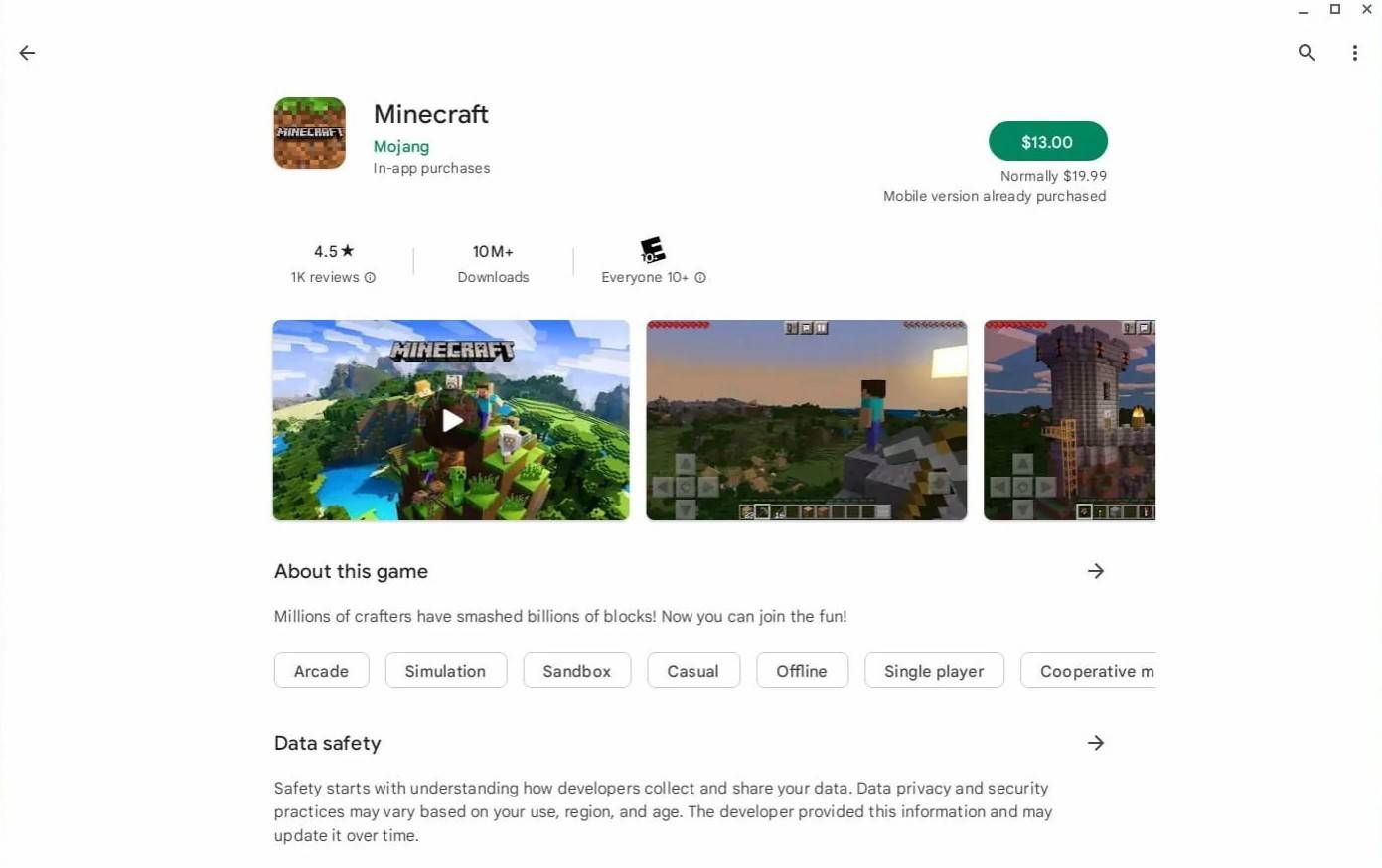 Image: aboutchromebooks.com
Image: aboutchromebooks.com
သို့သော်ကစားသမားအချို့သည် Java Edition ကိုပိုမိုနှစ်သက်ကြသည်။ ကံကောင်းထောက်မစွာ, Chrome OS သည် Linux ပေါ်တွင်အခြေခံထားပြီး, ဤဗားရှင်းကိုထောက်ခံသည်။ Installation လုပ်ငန်းစဉ်သည် Chrome OS သည် 0 င်းဒိုးမှသိသိသာသာကွဲပြားခြင်းနှင့်ကွဲပြားခြားနားသောအသေးစိတ်အချက်အလက်များကိုအာရုံစိုက်ရန်လိုအပ်သည်။ သင်၏ Chromebook တွင်မိနစ် 30 အတွင်းသင်၏ Chromeboh တွင် MINECRAFT ကိုတည်ဆောက်ရန်သင့်အားတစ်ဆင့်ချင်းလမ်းညွှန်တစ်ခုပြင်ဆင်ထားသည်။
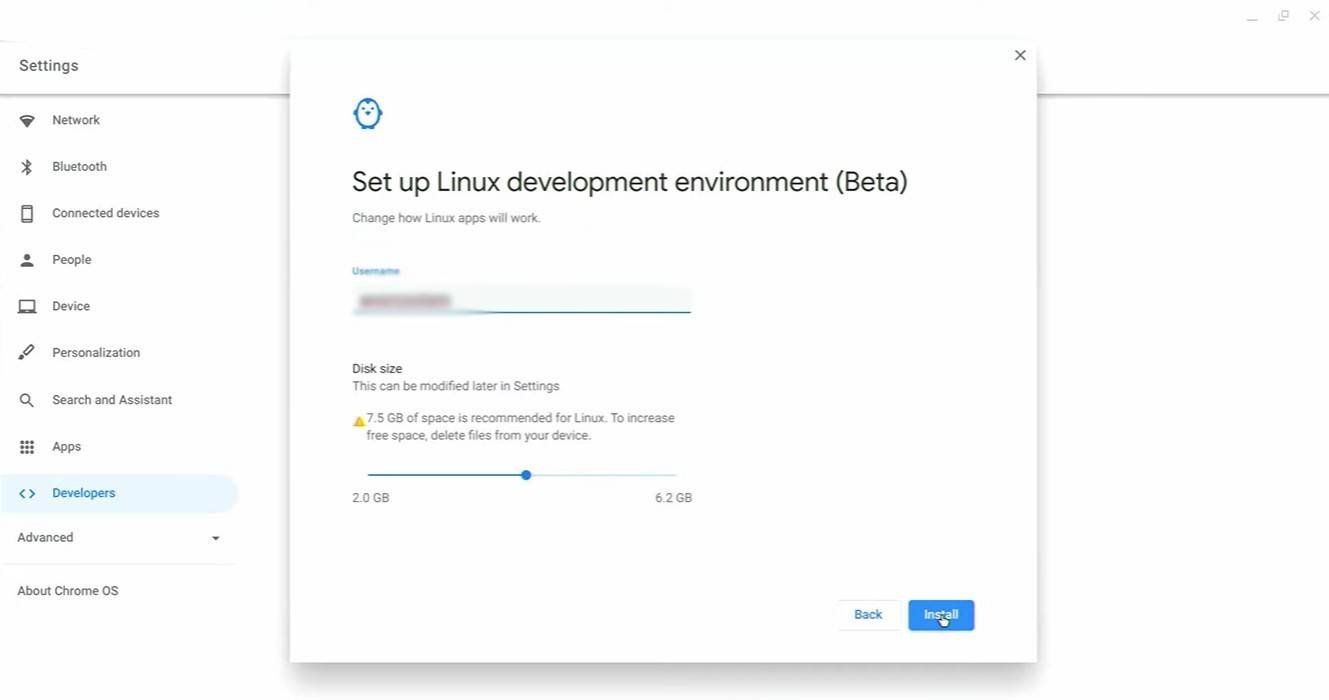 image: youtube.com
image: youtube.com
စတင်ရန်သင်၏ Chromebook တွင် developer mode ကိုဖွင့်ရန်လိုအပ်သည်။ Settings ကို "Start" menu နှင့်ညီမျှခြင်း, "developer" အပိုင်းနှင့်ညီမျှသော "developer" အပိုင်းနှင့် ညီမျှ. "Linux Development Reject" option ကို toggle ။ Windows Command Prompt နှင့်ဆင်တူသည်နှင့်နောက်ထပ်ခြေလှမ်းများအတွက်အလားတူလုပ်ဆောင်မှုများကိုဖွင့်ထားသည့်အထိမျက်နှာပြင်ပေါ်ရှိညွှန်ကြားချက်များကိုလိုက်နာပါ။
 image: youtube.com
image: youtube.com
Android လုပ်ဆောင်ချက်-ကာကွယ်ရေး
Mobile Legends- ဇန်နဝါရီ 2025 တွင် ရွေးနုတ်ကုဒ်များ ထုတ်ပြန်ခဲ့သည်။
Pokemon TCG တွင် ဒဏ္ဍာရီဆန်ဆန် ကျွန်းကို စတင်ပြသခဲ့သည်၊ အချိန်က ဖော်ပြခဲ့သည်။
Pokémon TCG Pocket သည်ကုန်သွယ်ရေးအင်္ဂါရပ်နှင့်အာကာသ - အချိန်ကိုအချိန်မီSmackwledownချဲ့ခြင်းကိုမကြာမီကျဆင်းနေသည်
ရက်စက်ကြမ်းကြုတ်သော Hack နှင့် Slash Platformer Blasphemous သည် မိုဘိုင်းသို့ ရောက်ရှိလာနေပြီဖြစ်ပြီး ကြိုတင်စာရင်းပေးသွင်းမှုကို ယခု တိုက်ရိုက်ထုတ်လွှင့်နေပြီဖြစ်သည်။
Stray Cat Falling - ပေါ့ပေါ့ပါးပါး ဂိမ်းကစားခြင်းတွင် ဆင့်ကဲဖြစ်စဉ်တစ်ခု
Marvel Rivals သည် Midtown Map အသစ်ကိုပြသသည်။
Stalker 2 မှာ ထူးဆန်းတဲ့ပန်းက ဘာလုပ်ဆောင်သလဲ။

Spy X Family Game Piano Tiles
ဒေါင်းလုဒ်လုပ်ပါ။
Vinculike (18+) - Prototype
ဒေါင်းလုဒ်လုပ်ပါ။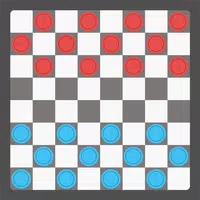
Checkers (Draughts)
ဒေါင်းလုဒ်လုပ်ပါ။
An ignorant wife
ဒေါင်းလုဒ်လုပ်ပါ။
Agent17 - The Game
ဒေါင်းလုဒ်လုပ်ပါ။
Escape Game TORIKAGO
ဒေါင်းလုဒ်လုပ်ပါ။
Number Boom - Island King
ဒေါင်းလုဒ်လုပ်ပါ။
Dream Garden: Makeover Design
ဒေါင်းလုဒ်လုပ်ပါ။
Ring of Words: Word Finder
ဒေါင်းလုဒ်လုပ်ပါ။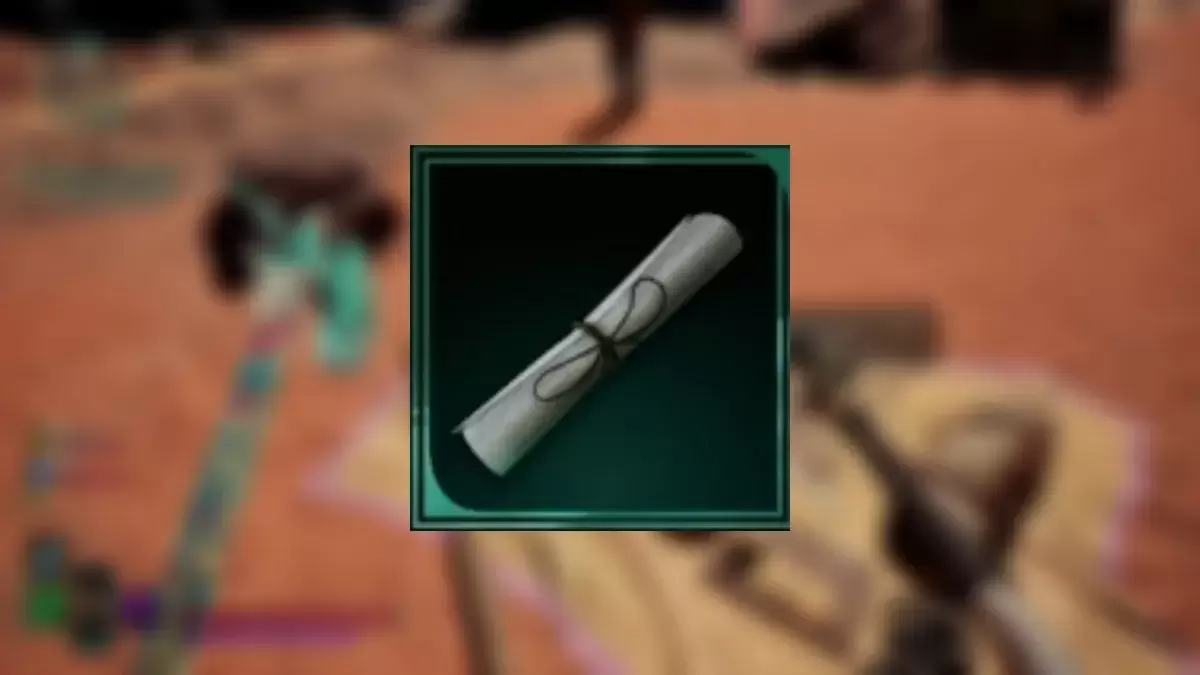
Avowed: Treasure Map နေရာများအားလုံးကိုရှာဖွေပါ
Jul 25,2025

"Sakamoto Days ပဟေ game ိပက်ခဂိမ်းကိုဂျပန်နိုင်ငံတွင်သီးသန့်စတင်သည်"
Jul 25,2025

Trinity Trigger: Mana-style action action action ၏လျှို့ဝှက်ချက် RPG သည် Android ကိုနှိပ်ပါ
Jul 24,2025

တိုက် မိ. လဲနေသောယောက်ျားများသည် Cowboys နှင့် Ninjas နှင့် Looney Tunes Maps Maps Maps ကိုထုတ်ဖော်ပြသခဲ့သည်
Jul 24,2025
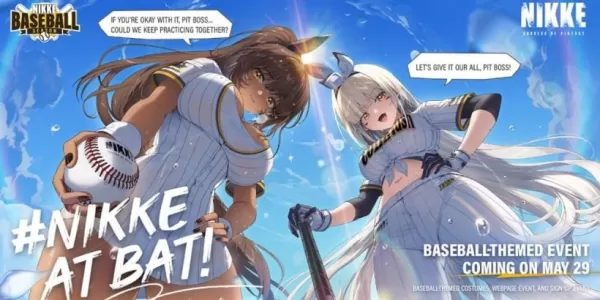
Nikke သည် Baseball Theme ကို Padres-Dodgers ဂိမ်းတွင်တိုးချဲ့သည်
Jul 24,2025